
データを保存してないと、デザインしたものがすべて消えちゃうからデザインする前にしてしておこう!
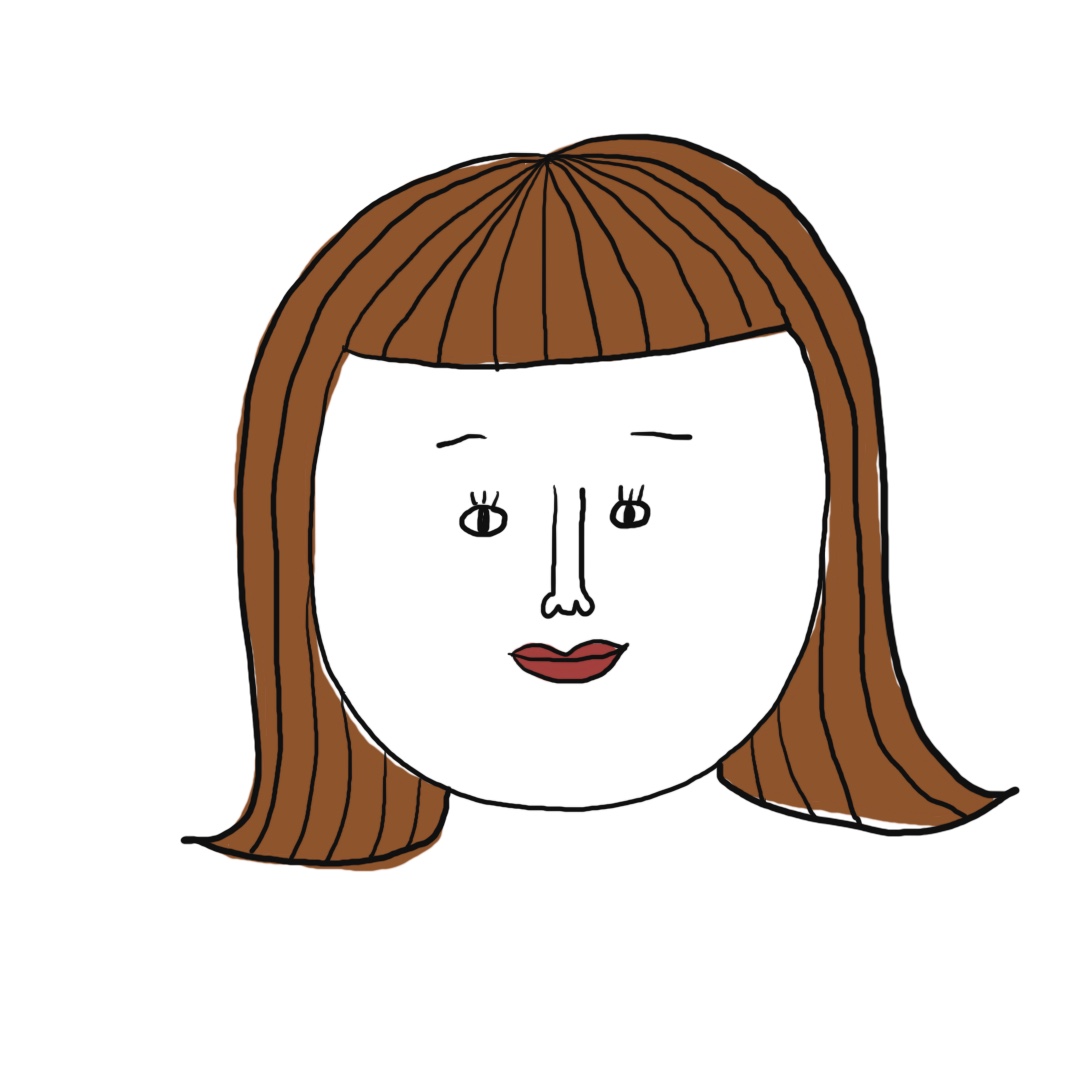
ファイルを保存する
せっかくデザインをIllustratorで作っても保存しなければ、悲しいことに消えてしまいます。
必ずファイルの保存は忘れないようにしましょう!
Illustratorでファイルを保存方法は3つあります。
保存
新しいファイルを保存する場合は、この「保存」を押します。
メニューバーの[ ファイル ] → [ 保存 ]からできます。
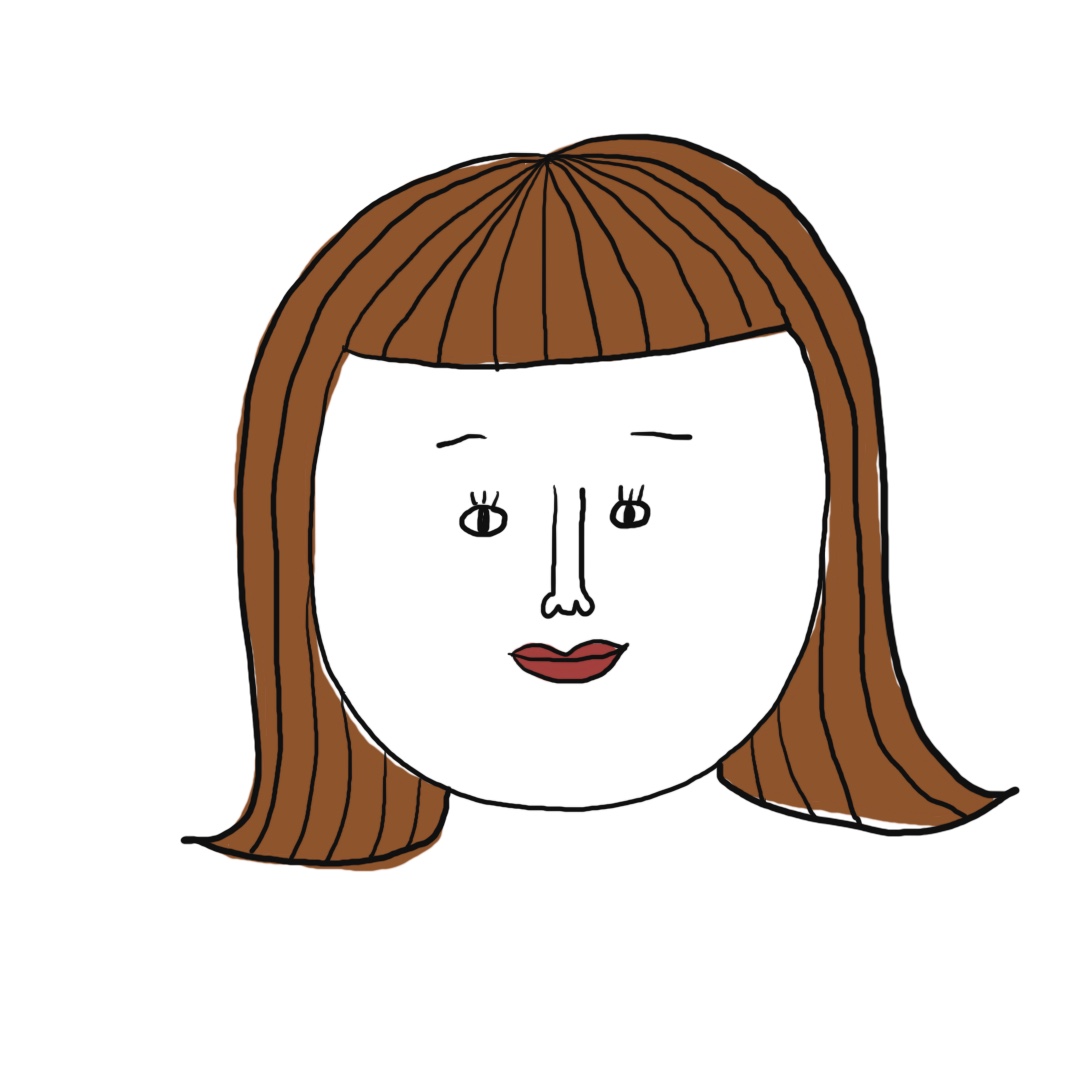
保存されないと消えてしまう恐怖から、ひとつの工程をするごとにショートカットキーをついつい押してしまいます。笑
新規ファイルを保存する場合、保存先を指定します。
「コンピューター」か「Creative Cloud」から選択することができます。
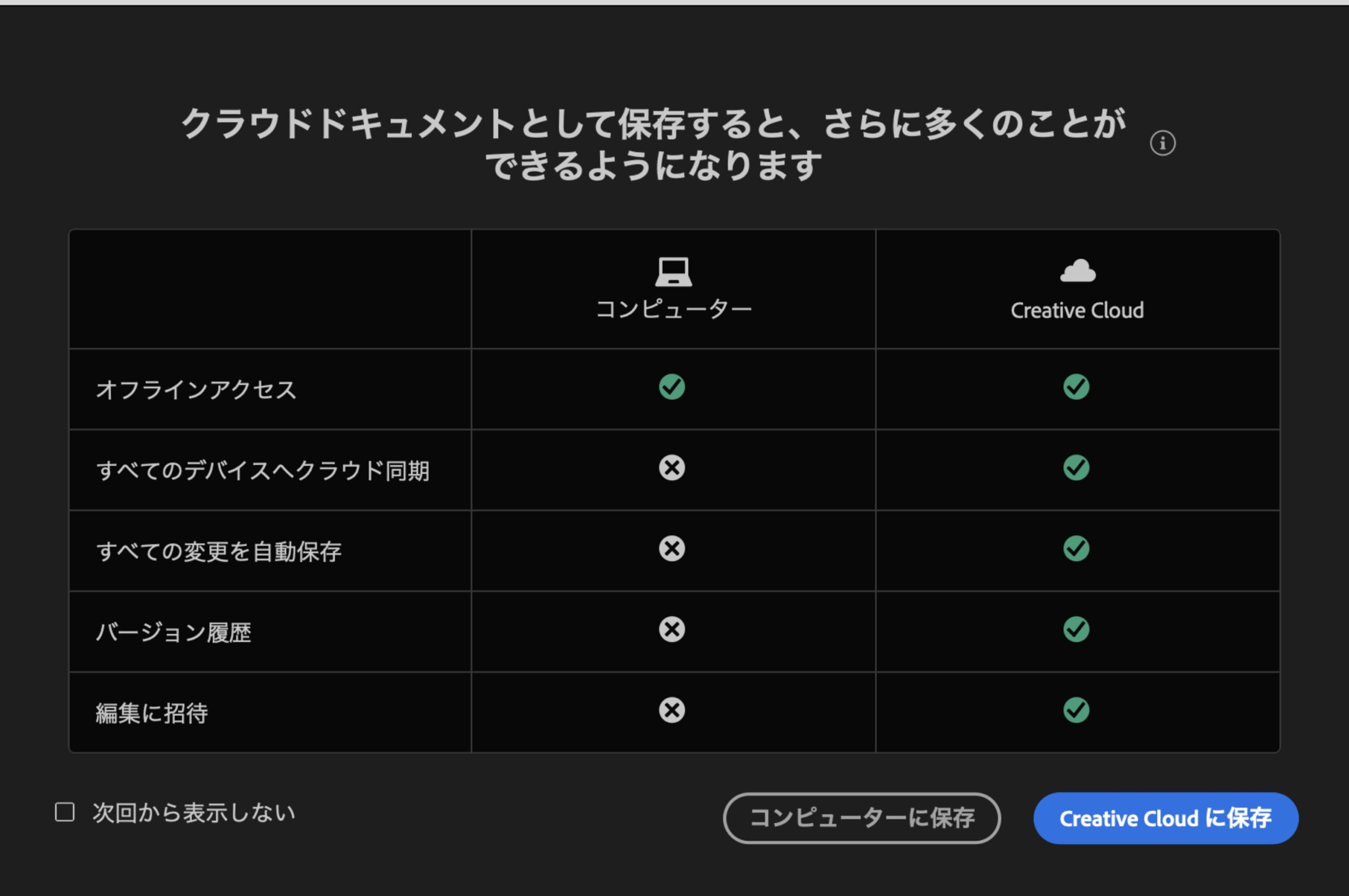
コンピューターに直接保存をし続けてしまうと、パソコン本体が重くなる可能性があるので、Creative Cloudに保存することをおすすめします。
Creative Cloudを選択した場合
案件ごとにフォルダを作り、誰にでも分かりやすいファイル名で保存しましょう。
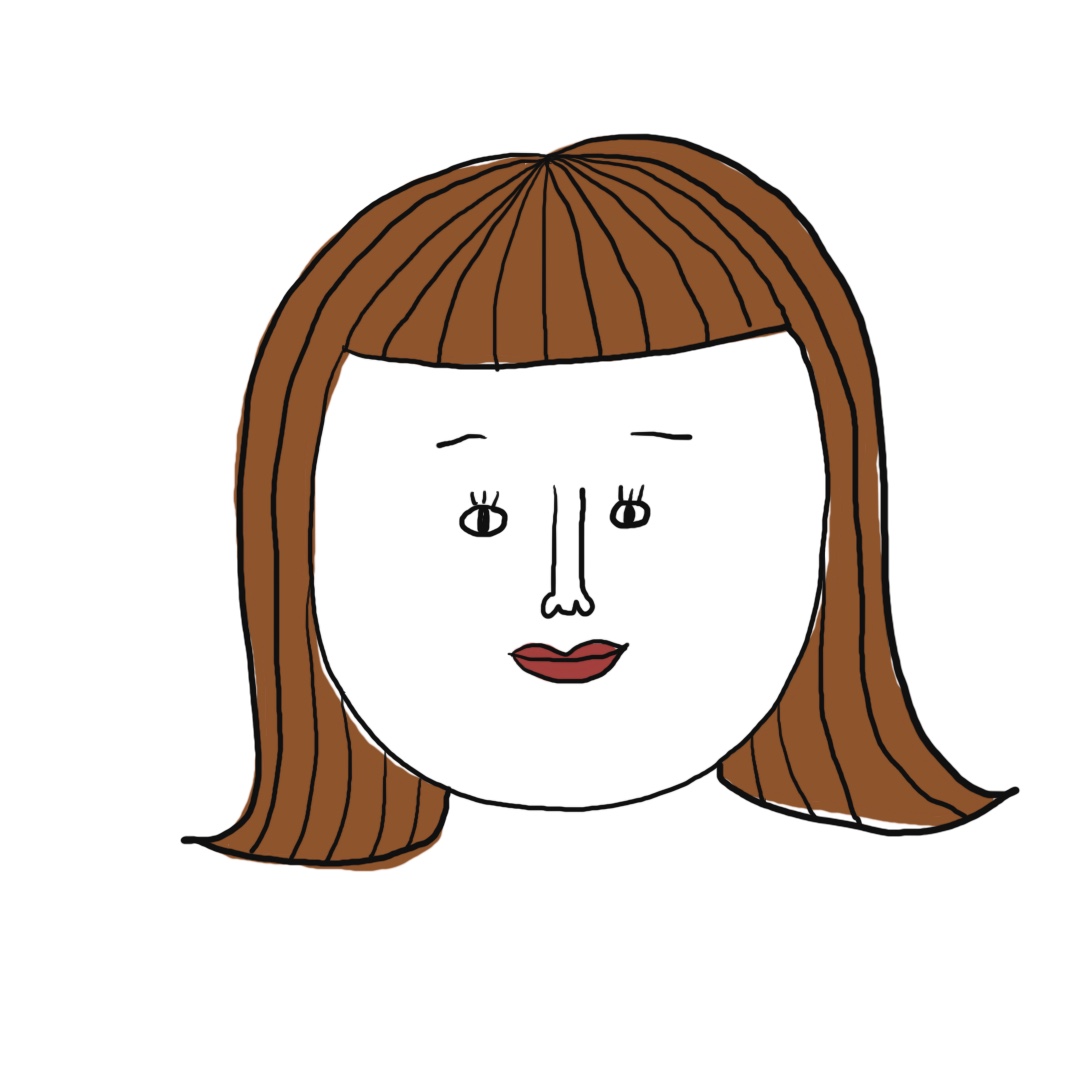
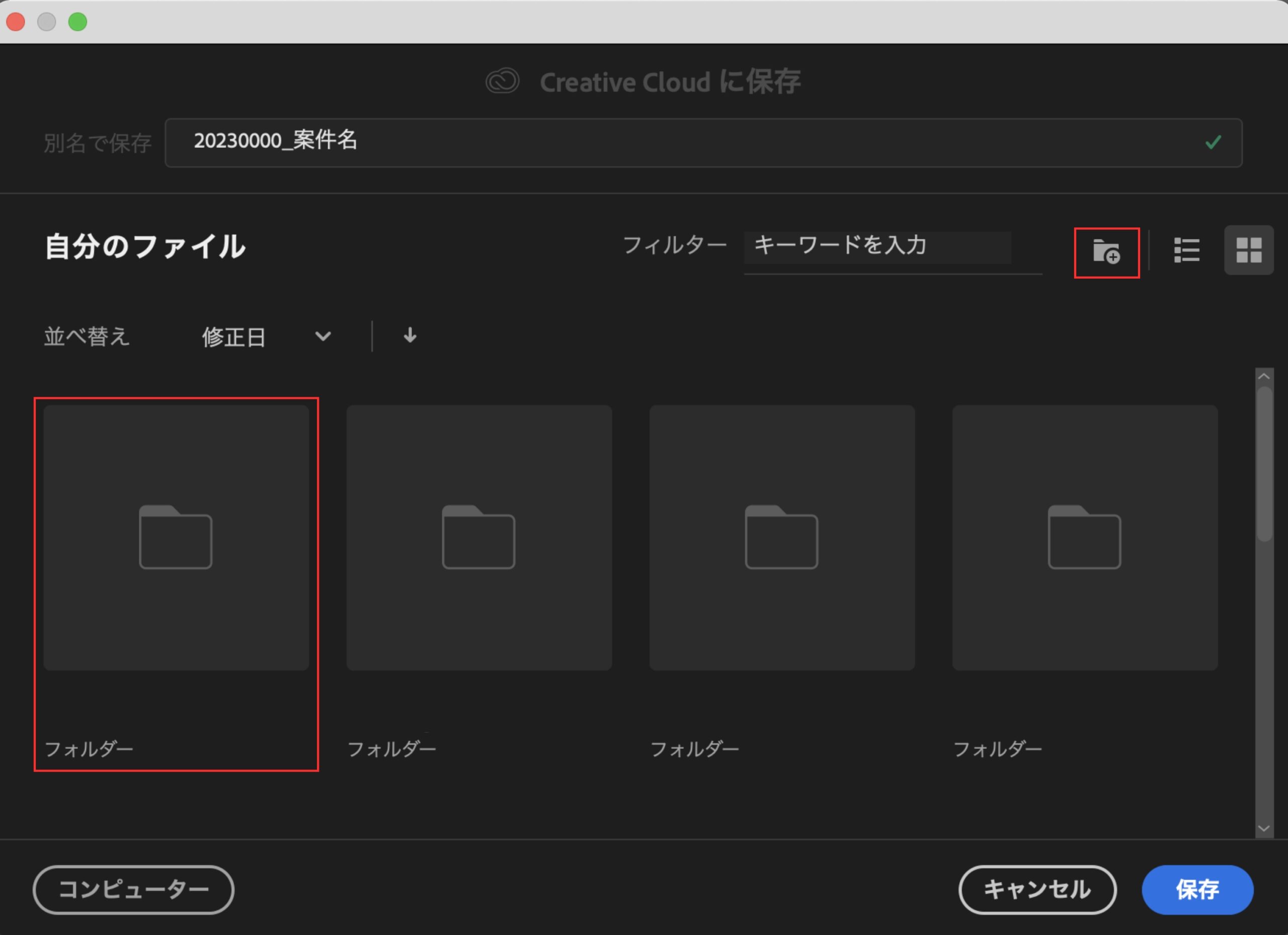
保存先のフォルダーがまだない場合は、右上の+マークが付いているアイコンを選択すると新規フォルダーを作ることができます。
保存先を指定したら、右下の青い「保存」を押します。
コンピューターに保存する場合
コンピューターに保存する場合も、案件専用のフォルダに保存するようにしましょう。
青枠が保存先の指定になります。
保存先のフォルダがまだない場合は、左下の「新規フォルダ」選択すると作ることができます。

保存先を指定したら、右下の青い「保存」を押します。
別名で保存
別名で保存は、既存のファイルを新しいファイルとして保存する際に使用します。
既存のファイルも残して置けるので、新たなパターンを作りたい時などに使用します。
メニューバーの[ ファイル ] → [ 別名で保存 ]からできます。
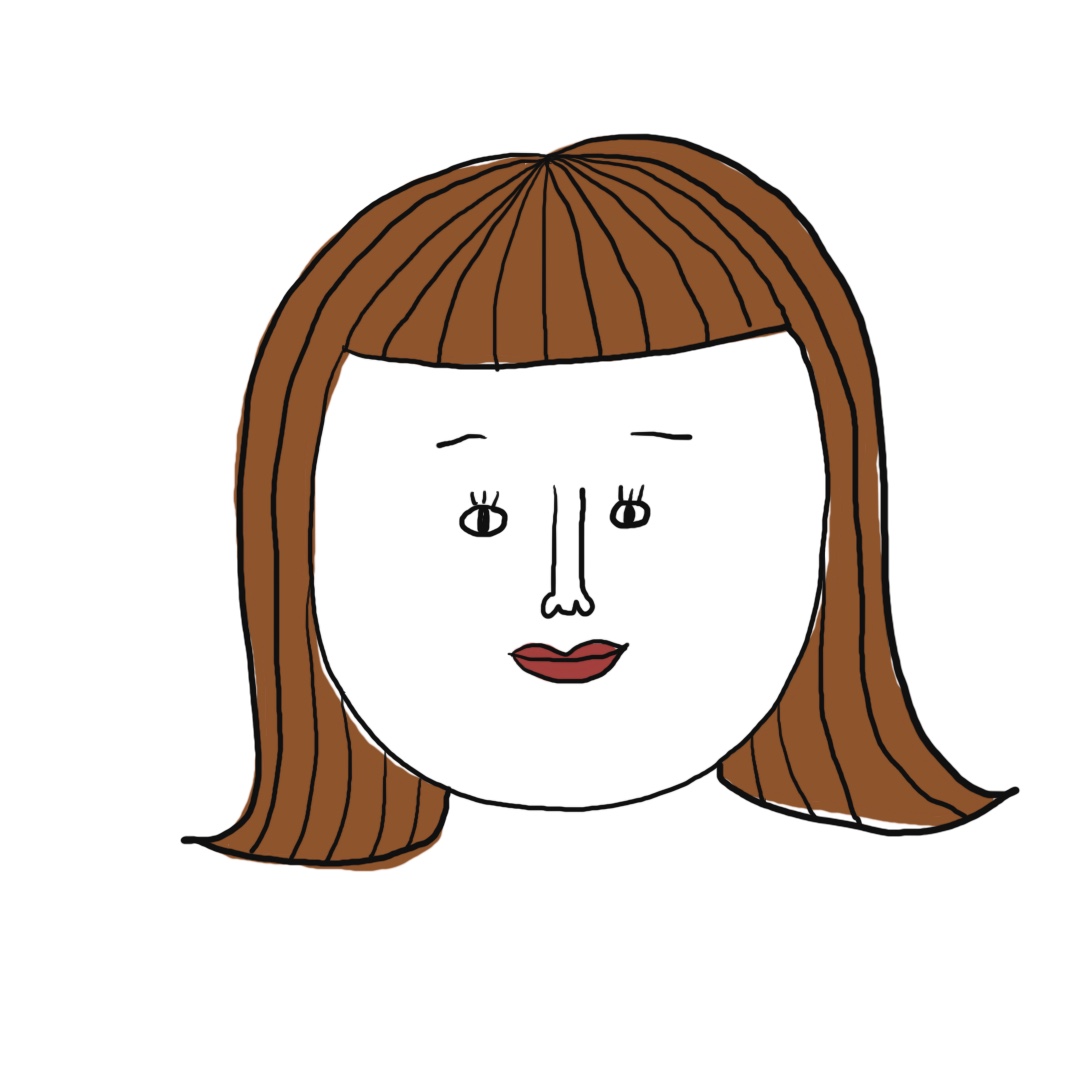
保存の指定は、「保存」と変わりません。
保存先のフォルダを選択し、保存してください。
コピーで保存
コピーで保存も同様に、同じファイルを新しいファイルとして保存する際に使用します。
メニューバーの[ ファイル ] → [ コピーで保存 ]からできます。
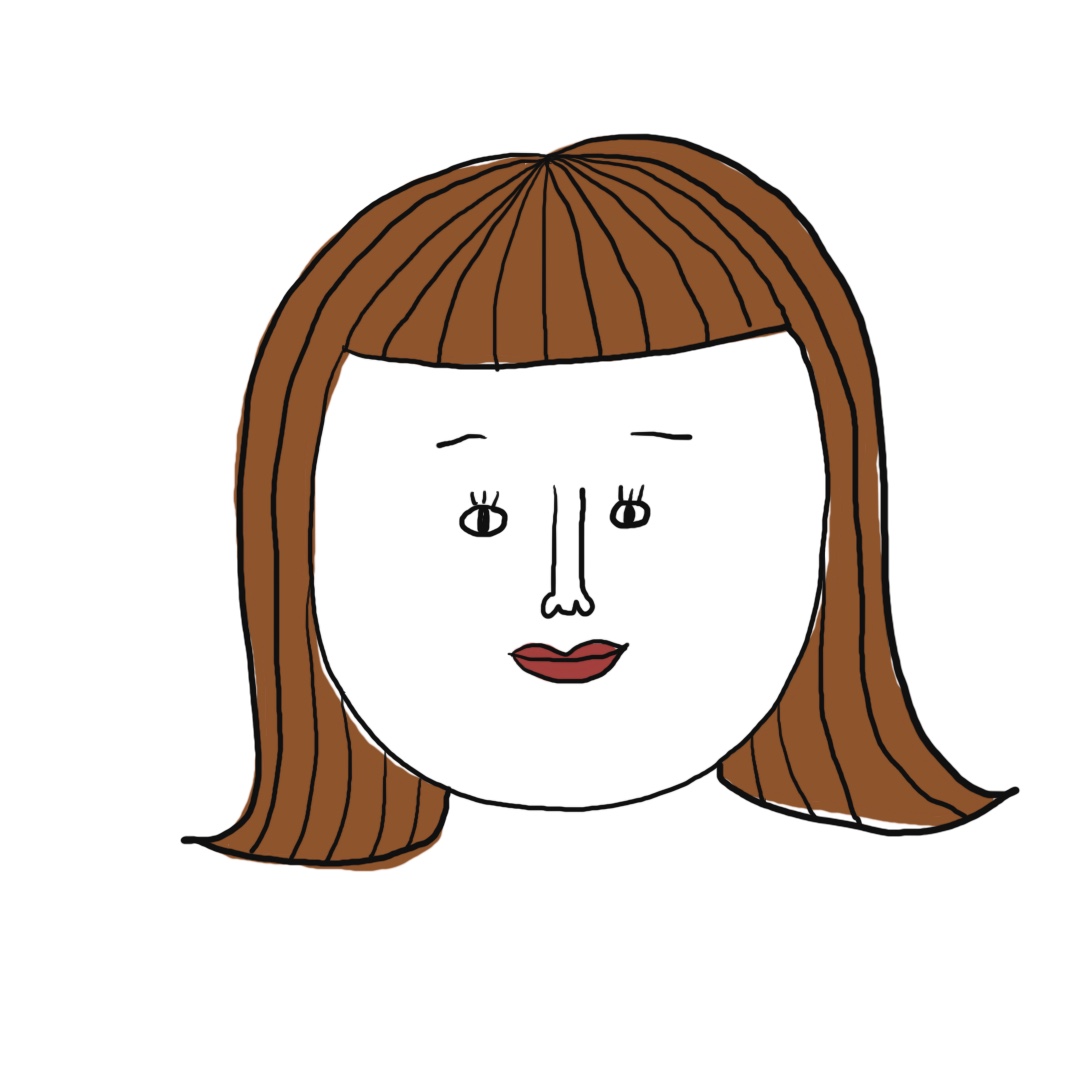
まとめ
今回は、Illustratorでファイルを保存する方法をご紹介しました!
慣れてくると、ひとつの工程を終えるたびにショートカットを押しまくるのがデザイナーあるあるです。笑
ファイルが重くなったり、不具合で急にIllustratorが落ちてしまうと、次にファイルを開いた時は保存してあったところからの表示になるからです。
都度保存をする癖をつけておきましょう!
デザイナーになりたい方へ、この記事が少しでもお役に立てれば幸いです。
一緒に理想のデザイナーに近づくために頑張りましょう!

